-
技术员练习 win7 ghost 原版系统图标变成一样的处理
- 发布日期:2021-02-12 05:47:02 作者:bag198技术 来 源:http://www.bag198.com
win7 ghost 原版系统图标变成一样的问题司空见惯;不少人觉得win7 ghost 原版系统图标变成一样其实并不严重,但是如何解决 win7 ghost 原版系统图标变成一样的时候,会发蒙,不知道怎么办。 别担心,教你两招,轻松搞定。 1、点击按组合键“Win+R”,然后就可以调出运行命令框,在里面直接键入regedit.exe字符,然后点击回车键,注册表编辑器就可以打开。 2.、注册表编辑器打开之后,以此打开下面的选项:HKEY_CURRENT_USERSOFTWAREMICROSOFTWINDOWScurrentversionExplorerFileExts.lnk 路径就可以了。如果没太懂,请看下面win7 ghost 原版系统图标变成一样的解决方法的更多介绍。
<img alt="win7系统图标变成一样的解决方法" 三联"="" data-cke-saved-src="http://down.dnxp.net:8055/uploads/allimg/190322/1J4025T7-0.jpg" src="http://down.dnxp.net:8055/uploads/allimg/190322/1J4025T7-0.jpg" border="1">
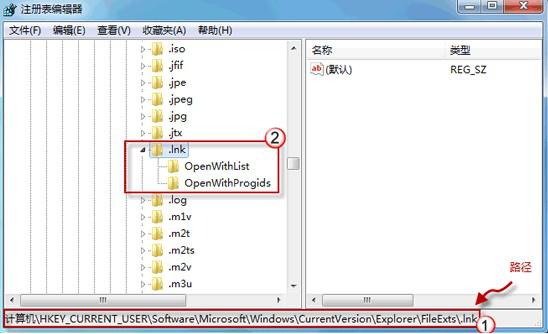
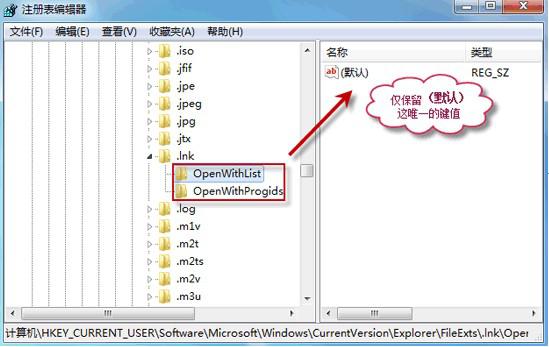
1、点击按组合键“Win+R”,然后就可以调出运行命令框,在里面直接键入regedit.exe字符,然后点击回车键,注册表编辑器就可以打开。
2.、注册表编辑器打开之后,以此打开下面的选项:HKEY_CURRENT_USERSOFTWAREMICROSOFTWINDOWScurrentversionExplorerFileExts.lnk 路径,如下图所示:
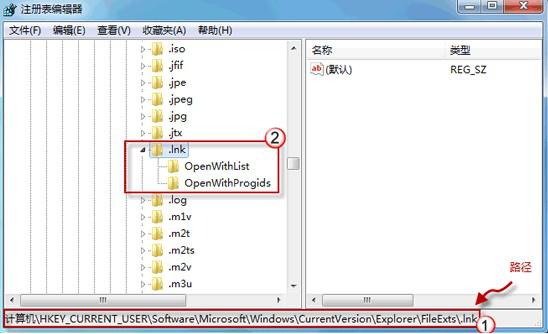
3.、然后就分别打开openwithlist和openwithprogids选项。在右侧的窗口里面,要记得把除默认键值之外其他的全部键值也都删除了。
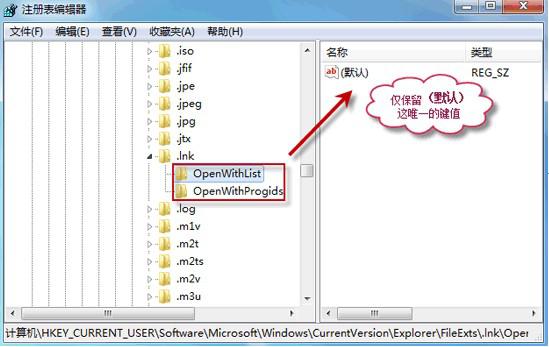
4、修改完成之后就直接退出注册表。
全部完成之后再,检查一下快捷方式的图标是否已经恢复?win7纯净版64位图标变成一样的解决方法相信大家都清楚了。
以上就是win7 ghost 原版系统图标变成一样的解决方法的完整教程了,有碰到一样情况的用户们可以采取上面的方法来处理,希望对大家有所帮助。
 电脑公司 Ghost Win7 32位纯净版下载 v2019.06
电脑公司 Ghost Win7 32位纯净版下载 v2019.06 深度技术 Ghost Win7 64位纯净版 v2019.02
深度技术 Ghost Win7 64位纯净版 v2019.02